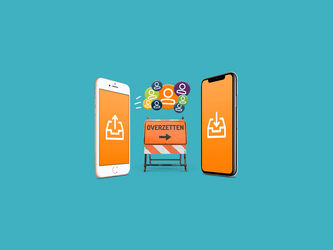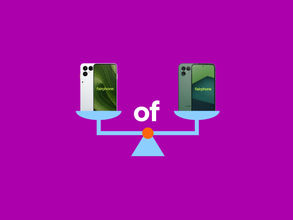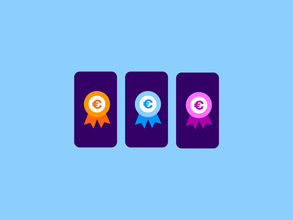Hoe zet ik mijn contacten over naar een nieuwe telefoon?
Stap je over van de ene naar de andere telefoon? Dan kun je niet alleen je Sim Only abonnement meenemen, je kunt ook je contacten overzetten! Lees én zie hier stap voor stap hoe je geen enkel telefoonnummer kwijtraakt bij de overstap naar een nieuwe smartphone.
Hoe je makkelijk contacten overzet naar een nieuwe telefoon? In drie stappen.
- Stap 1: uploadt contacten van je oude telefoon naar je cloud-account
- Stap 2: log op je nieuwe telefoon in op je cloud-account
- Stap 3: synchroniseer de contacten-app om de contacten van je oude telefoon op je nieuwe telefoon te zetten
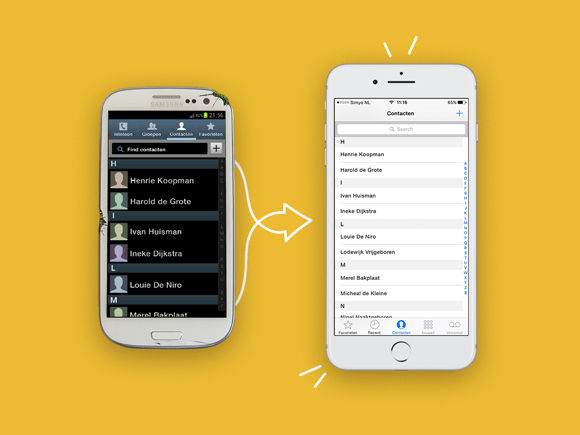
Hieronder zie je hoe je precies contacten overzet naar je nieuwe telefoon.
Wat is het overzetten van contacten precies?
Contacten overzetten is het meenemen van telefoonnummers van je oude naar nieuwe telefoon. Je kunt dit handmatig doen, maar dat kost veel tijd. Ga maar na: per contact op je nieuwe telefoon de naam én het telefoonnummer foutloos overtypen… Monnikenwerk! Nee, dan is het veel makkelijker én sneller als je een kopie maakt van de contacten op je telefoon. Deze kopie kun je op een paar manieren op je nieuwe telefoon zetten:
- Via je simkaart.
- Via een Micro SD-kaart.
- Via internet.
Het probleem van contacten overzetten via een simkaart of een Micro SD-kaart is dat het niet altijd werkt. Contacten opslaan op je simkaart is eigenlijk heel ouderwets: er passen maar een beperkt aantal contacten op en je nieuwe telefoon gebruikt misschien een ander formaat simkaart. Via Micro SD is ook verre van ideaal: lang niet alle telefoons hebben daar een ingang voor.
Daarom is het overzetten van contacten via internet de beste manier. Je doet dat via de cloud, een persoonlijke ruimte op internet waar alleen jij toegang tot hebt. In dit artikel leggen we uit hoe je dit doet via je Google-account. Waarom? De meeste mensen hebben een Google-account en zo niet, dan kun je deze gratis in vijf minuten aanmaken. Ook werkt deze altijd. Tot slot leggen we uit hoe je contacten overzet van de ene naar de andere iPhone .
Stap 1: contacten uploaden vanaf je oude mobiele telefoon
Eerst upload je de contacten van je oude mobiele telefoon naar de cloud. Pas daarna kun je de contacten namelijk downloaden naar je nieuwe mobiele telefoon.
Een back-up van je contacten maken met Android
- Open het instellingenmenu van je telefoon.
- Druk op ‘Accounts’.
- Druk op je Google-account.
- Druk op ‘Accountsynchronisatie’.
- Schuif de slider naast ‘Contacten’ naar rechts.
- Druk rechtsboven op de drie puntjes en daarna op ‘Nu synchroniseren’.
Een back-up van je contacten maken op een iPhone
Je iPhone uploadt via wifi automatisch contactgegevens naar iCloud, tenzij je dit zelf anders hebt ingesteld. Via je computer kun je de contactgegevens van je iPhone naar je Google-account kopiëren. Je kunt niet via iCloud contacten overzetten naar een Android-telefoon, daarom is dit de beste manier:
- Ga op je computer naar icloud.com .
- Log in met je Apple ID.
- Druk op ‘Contacten’.
- Druk linksonder op het tandwieltje en druk op ‘Selecteer alles’.
- Druk linksonder op het tandwieltje en druk op ‘Exporteer als vCard’. Je downloadt dan de contactgegevens van je iPhone.
- Ga nu naar contacts.google.com en log in met het e-mailadres dat je wil gebruiken om de contacten mee over te zetten.
- Druk links op ‘Meer’ en daarna op ‘Importeren’.
- Selecteer het bestand dat ja via icloud.com downloadde en druk op ‘Importeren’.
- Je contacten zijn nu gekopieerd naar je Google-account.
Stap 2: contacten overzetten naar je nieuwe telefoon
Je hebt de contacten van je vorige mobiele telefoon nu op je Google-account gezet. Nu is het tijd om ze te downloaden naar je nieuwe smartphone!
Contacten overzetten naar je nieuwe Android telefoon
Als je een Android toestel voor de eerste keer opstart, kun je direct inloggen met je Google-account. Zo kun je meteen contacten downloaden uit de cloud, zodat die direct op je toestel staan. Op een later moment kun je ook contacten overzetten op je nieuwe Android telefoon. Hieronder staat hoe je dat doet:
- Open het instellingenmenu.
- Druk op ‘Accounts’.
- Scroll naar beneden en druk op ‘Account toevoegen’.
- Druk op ‘Google’.
- Log in met het e-mailadres waarop de back-up staat van de contacten van je vorige telefoon.
- Nadat je het inlogproces hebt doorlopen, downloadt de telefoon de contactgegevens;
- Open in het startscherm de ‘Telefoon’-app. Bij ‘Contacten’ zie je dat je contacten zijn overgezet.
Contacten overzetten naar je nieuwe iPhone
- Open de ‘Instellingen’-app.
- Druk op ‘Wachtwoorden en accounts’.
- Druk op ‘Nieuwe account’ en daarna op ‘Google’.
- Log in met het e-mailadres dat je op de oude mobiele telefoon gebruikte om de contacten te uploaden.
- Zorg dat de slider naast ‘Contacten’ groen is en druk op ‘Bewaar’.
- Ga naar het startscherm en open de ‘Telefoon’-app.
- Onder ‘Contacten’ zie je nu alle contacten staan van je vorige telefoon.
Hoe zet ik contacten over van iPhone naar iPhone?
Heb je een iPhone en stap je over naar een nieuwe iPhone? Dan is het een beetje omslachtig om via Google je contacten over te zetten. Het is makkelijker om dit via iCloud te doen. Dit doe je als volgt:
- Open op je oude telefoon de ‘Instellingen’-app;
- Druk op ‘iCloud’;
- Schuif de slider naast ‘Contacten’ naar rechts.
Start daarna je nieuwe iPhone op. Doorloop het opstartmenu en log in met je Apple ID. Daarna kun je kiezen om je oude contactgegevens over te zetten naar je nieuwe telefoon.
Foto’s overzetten? Ook dat kan!
Heb je de smaak na het contacten overzetten te pakken? Je kunt ook je foto’s verplaatsen van de ene naar de andere telefoon. Zo staan ook al je kiekjes op je nieuwe smartphone. Succes!